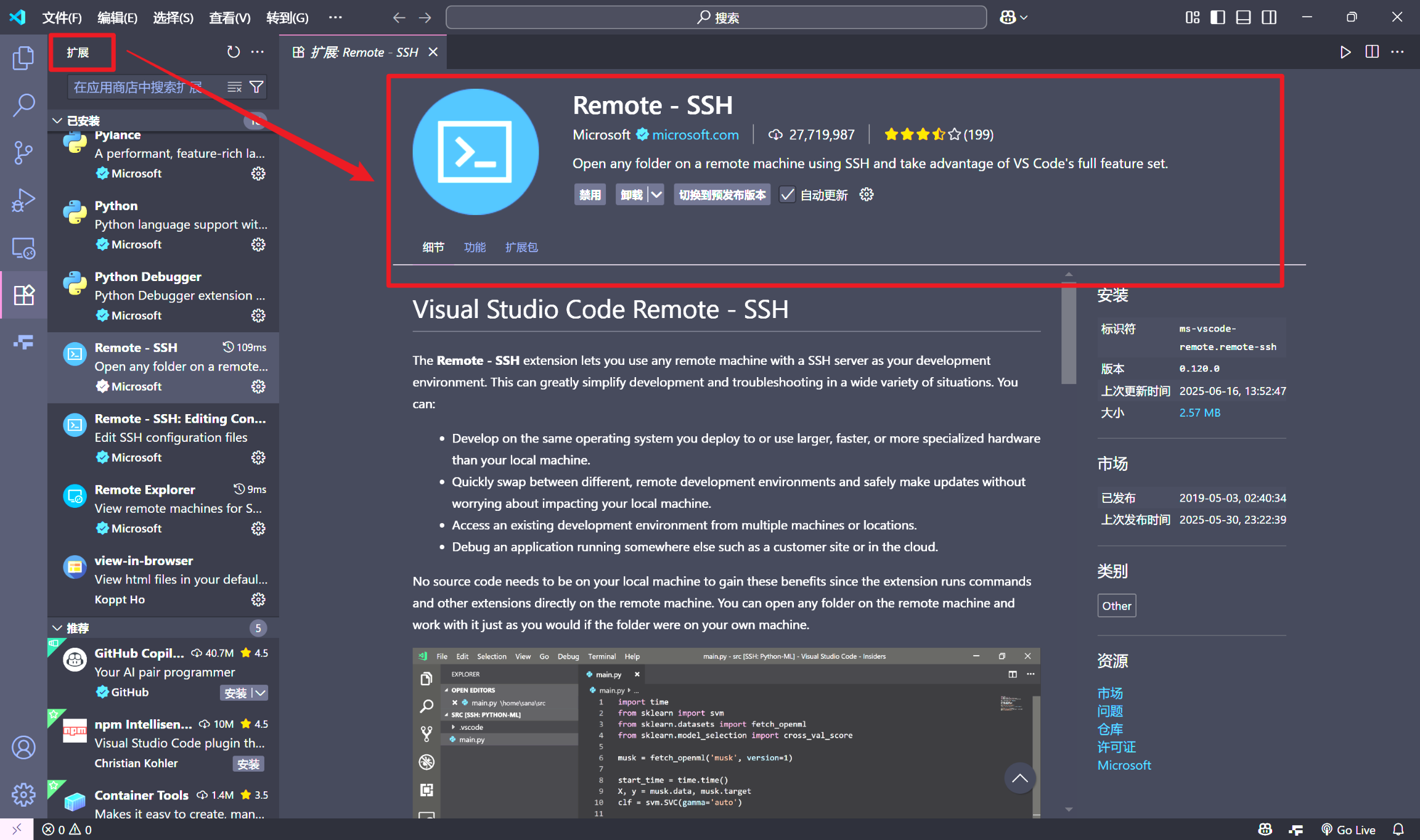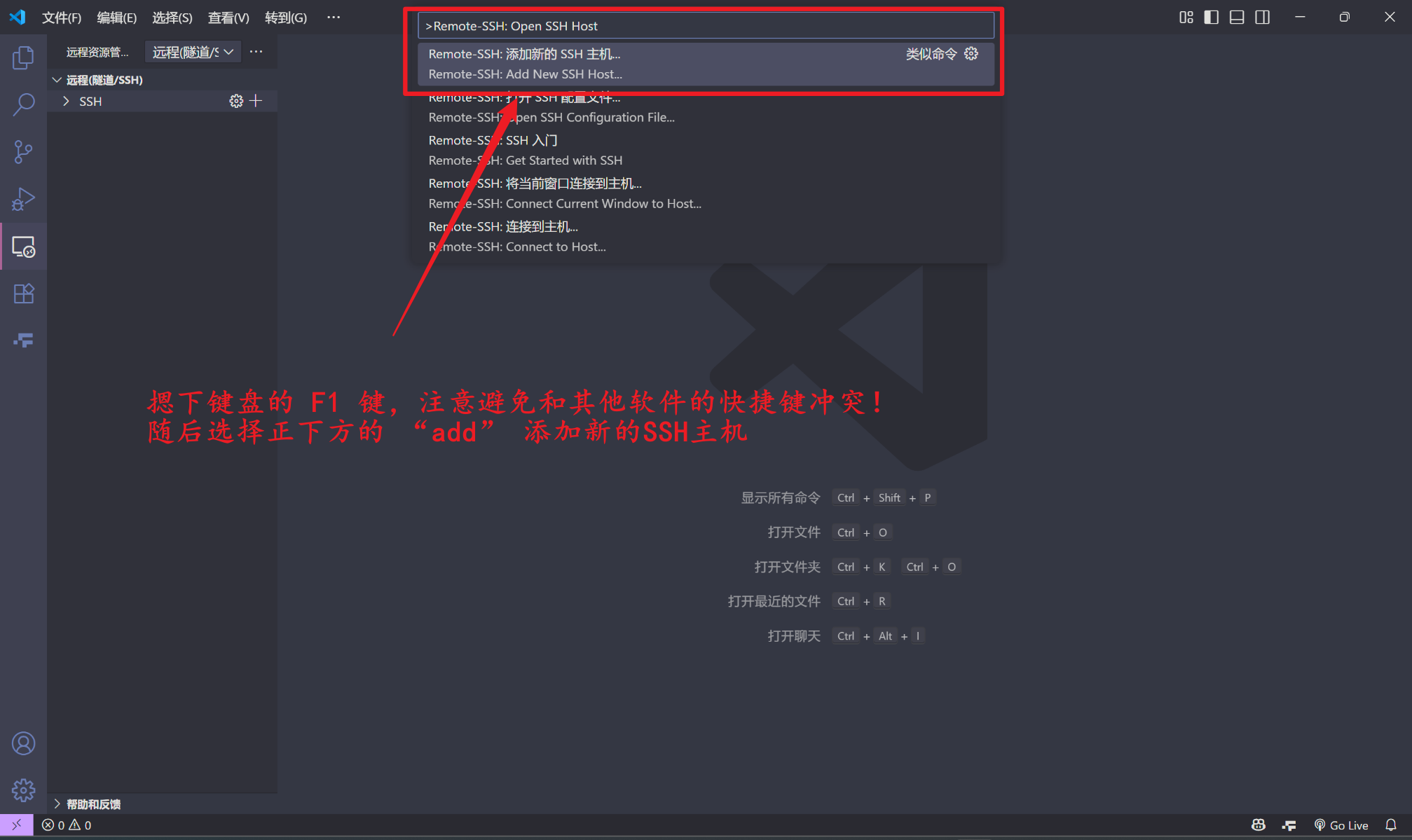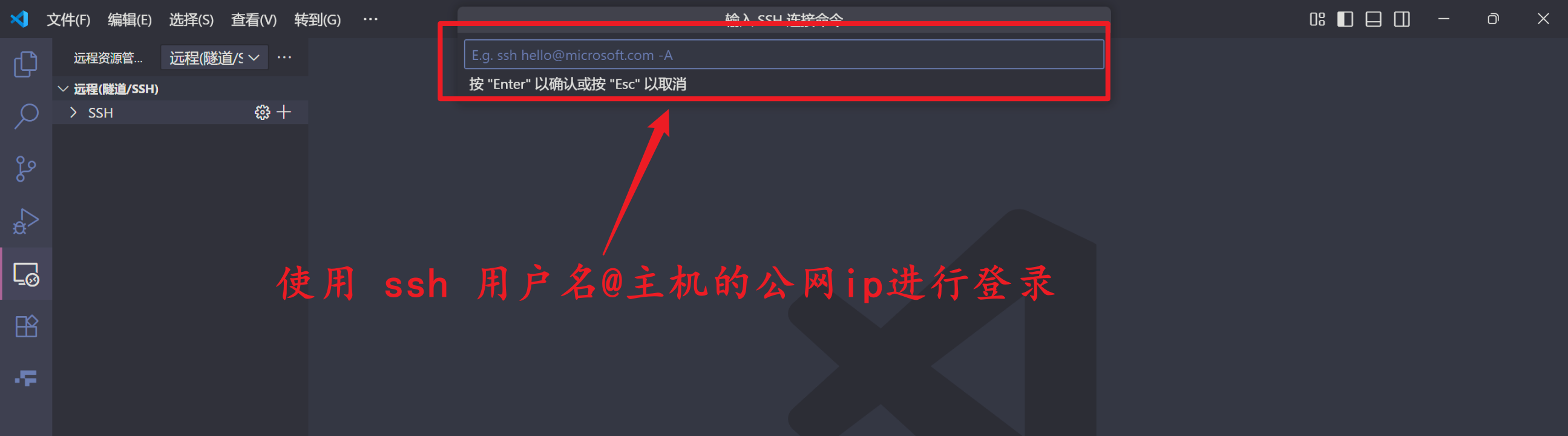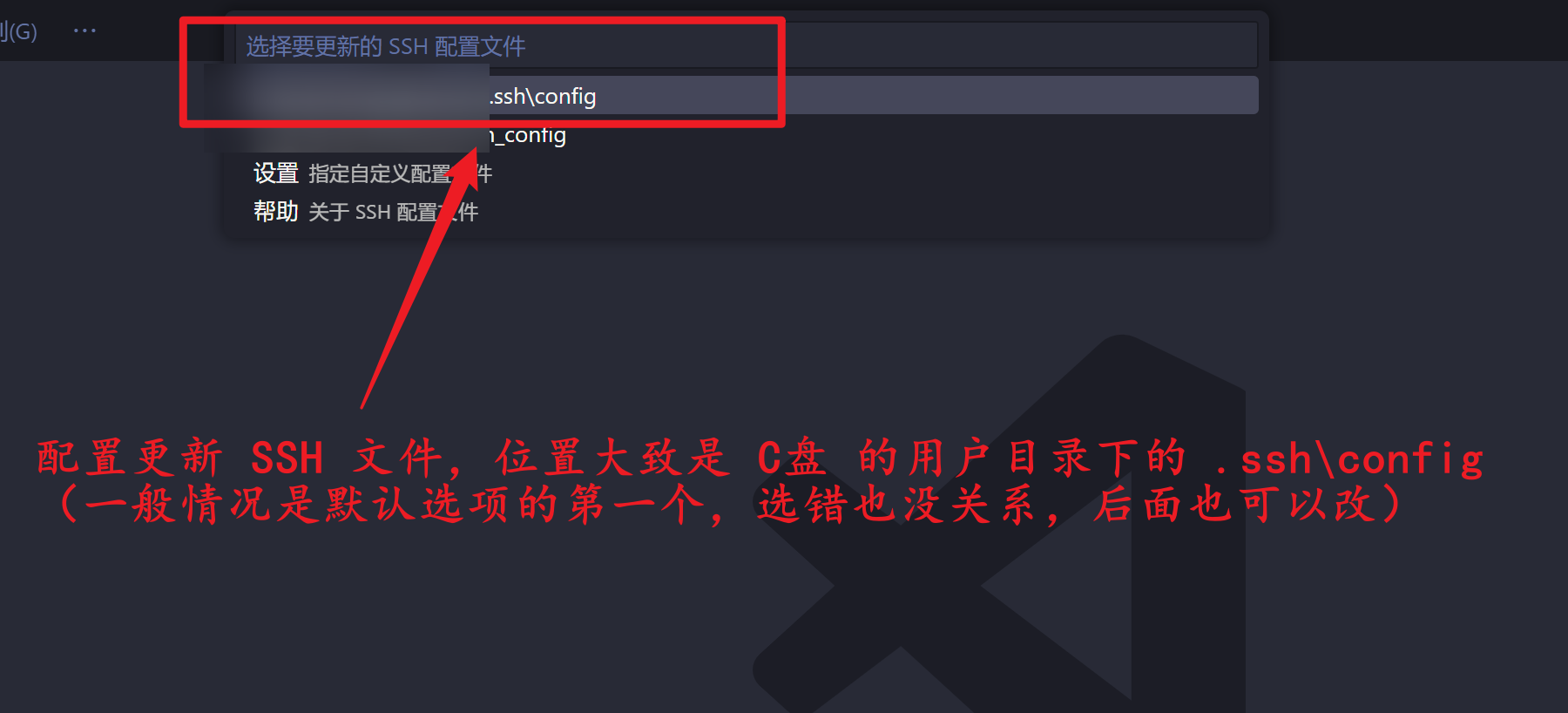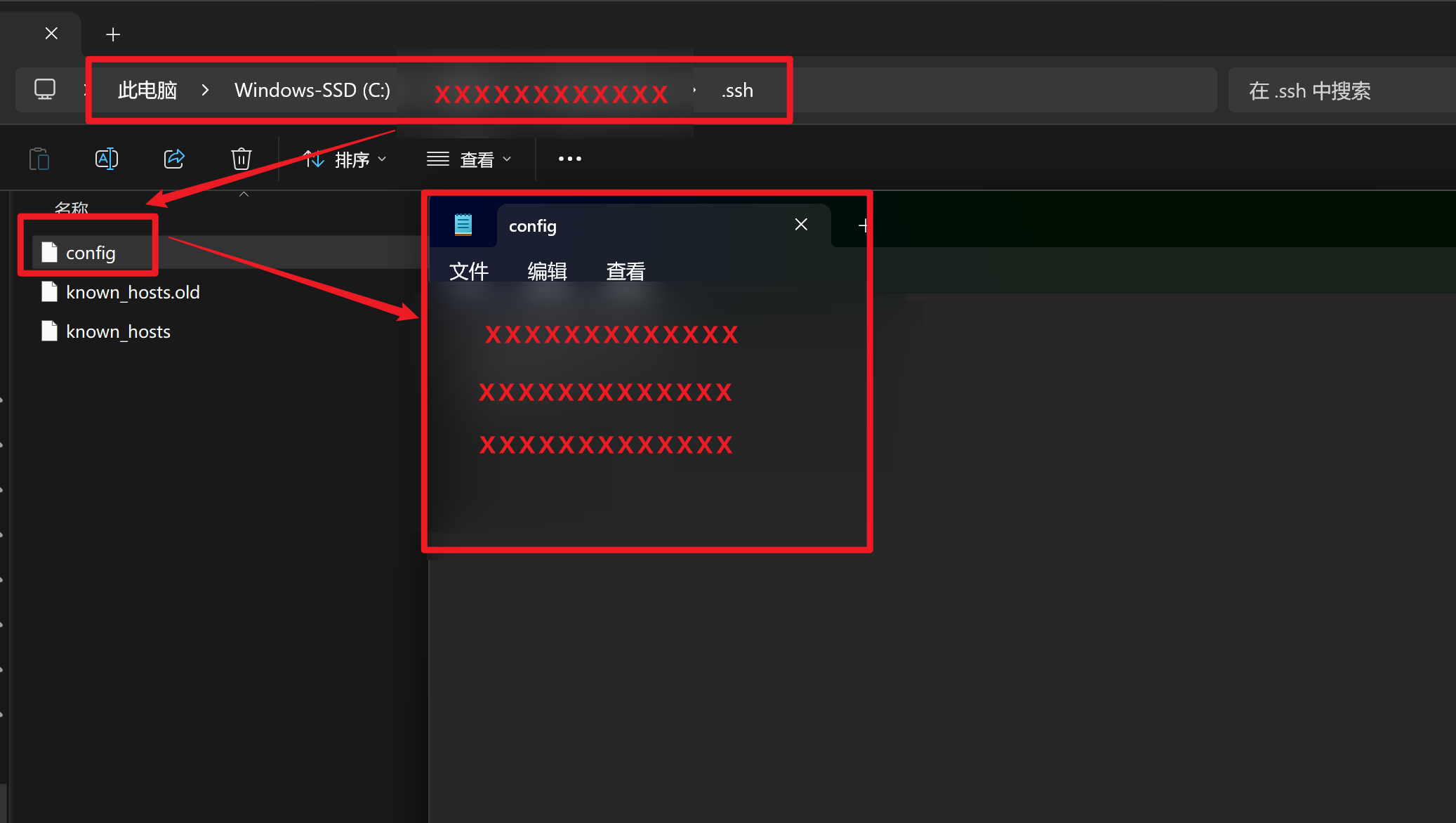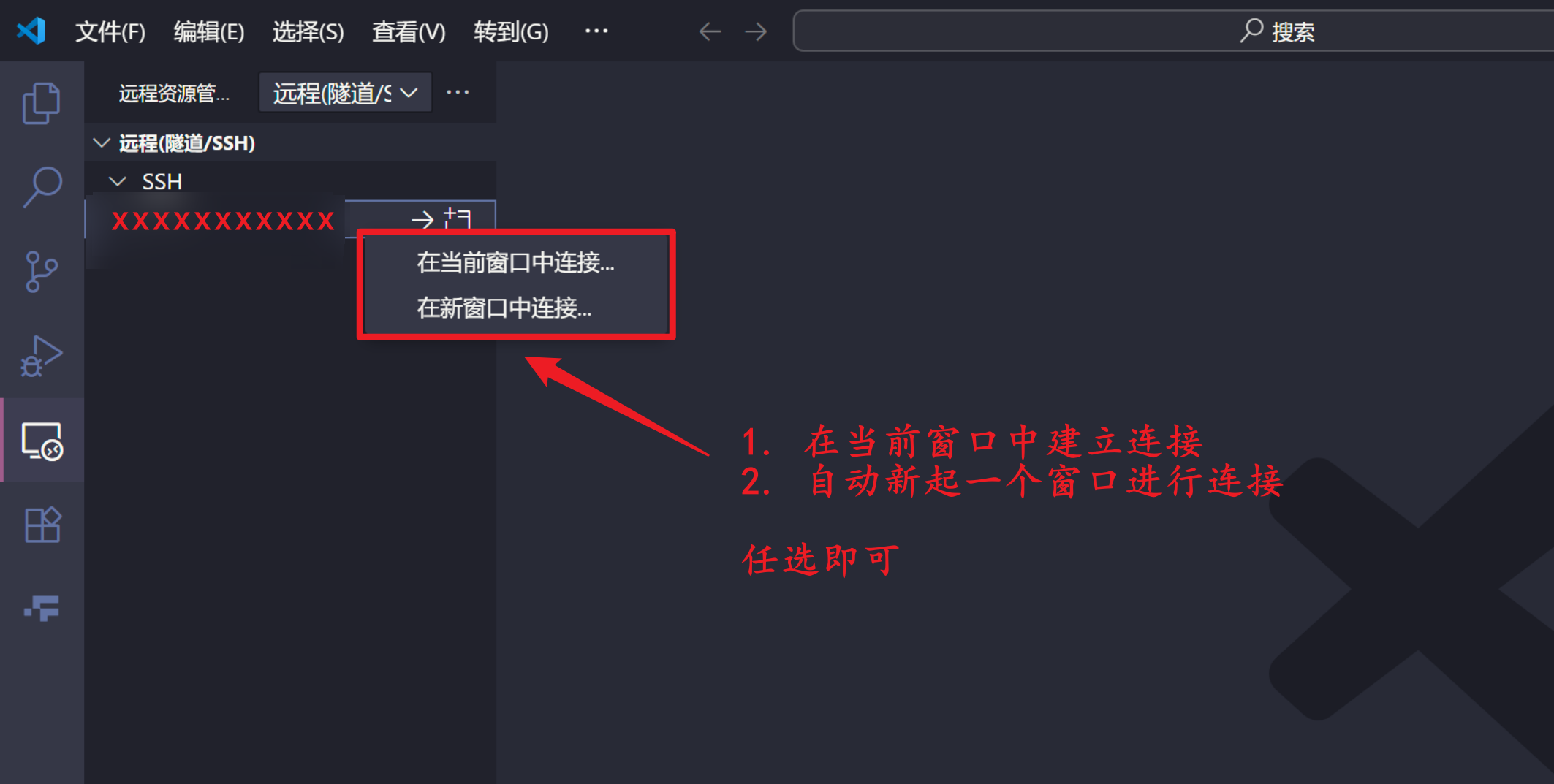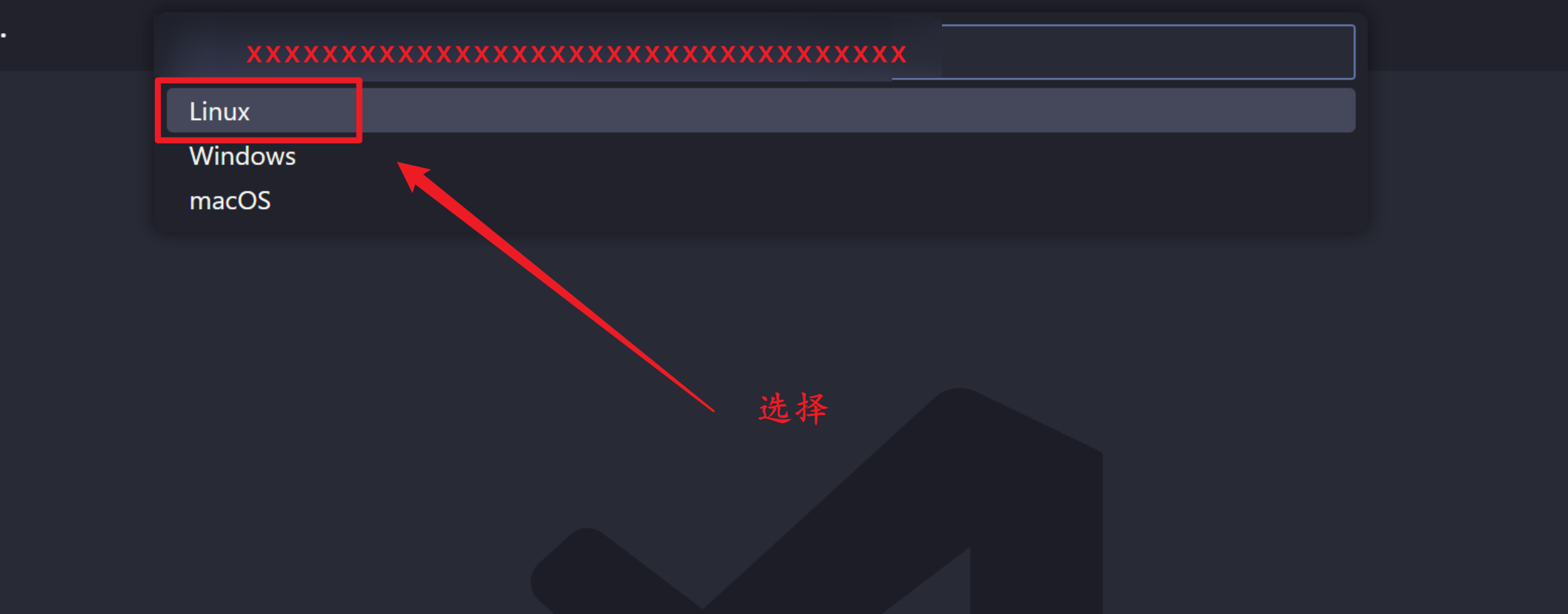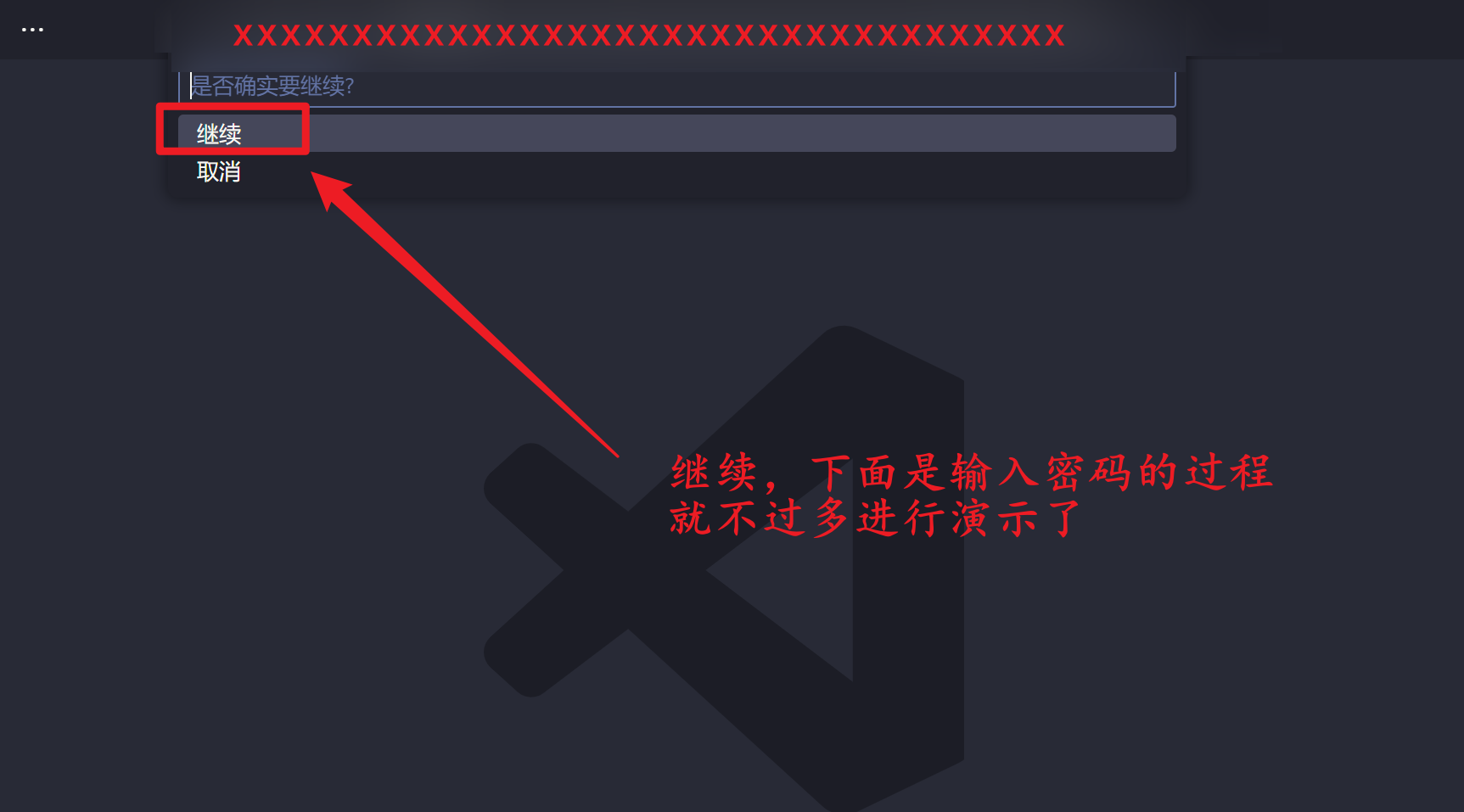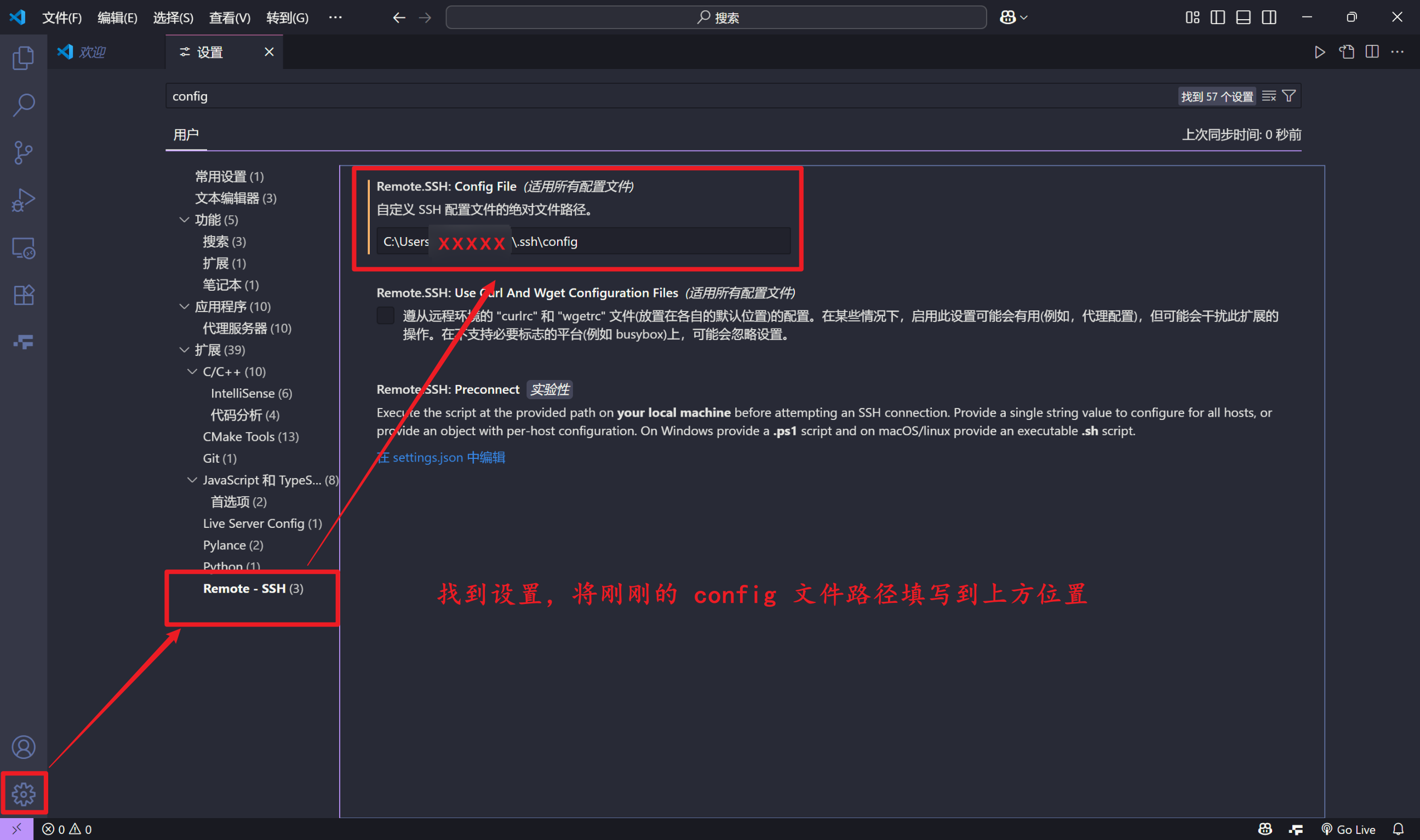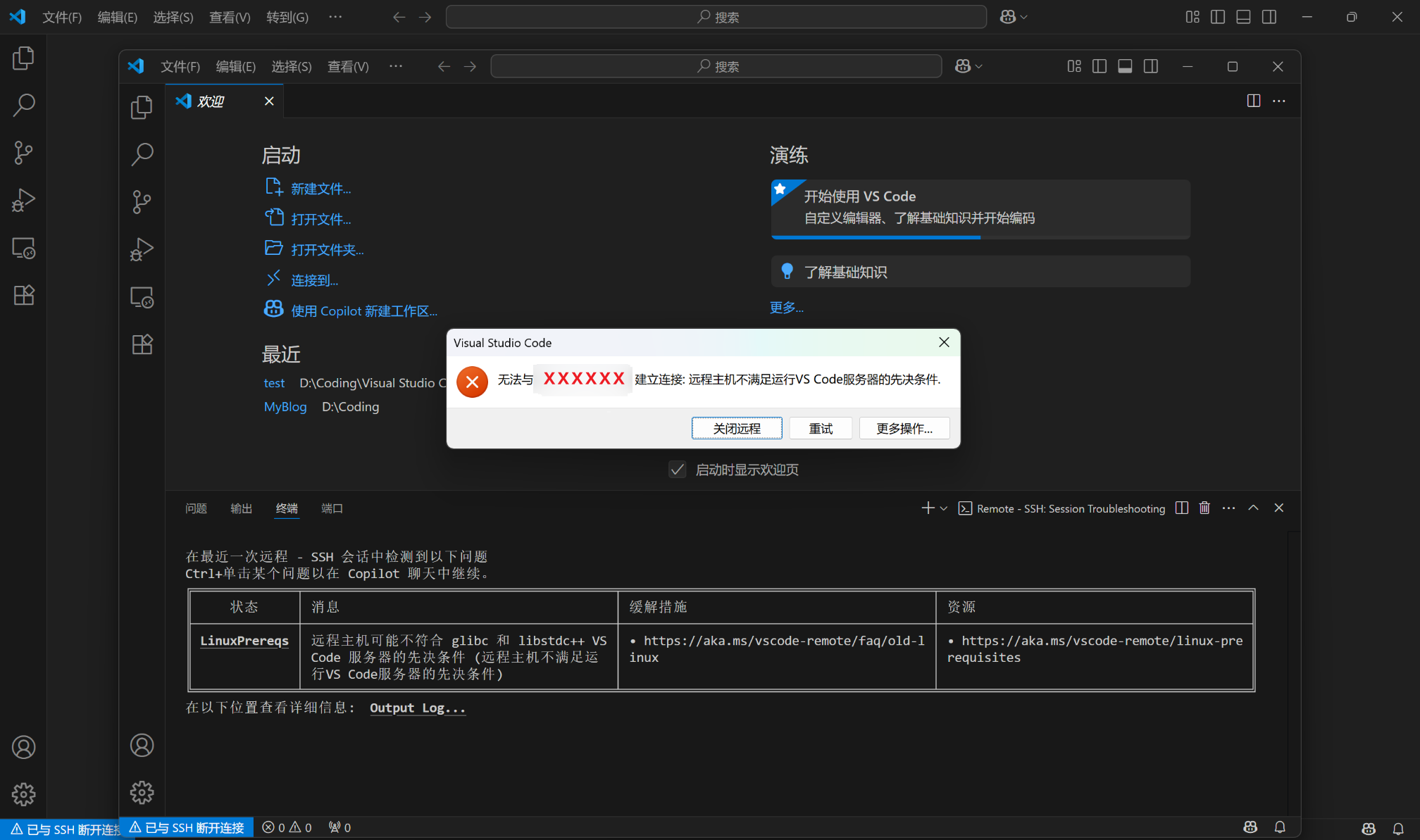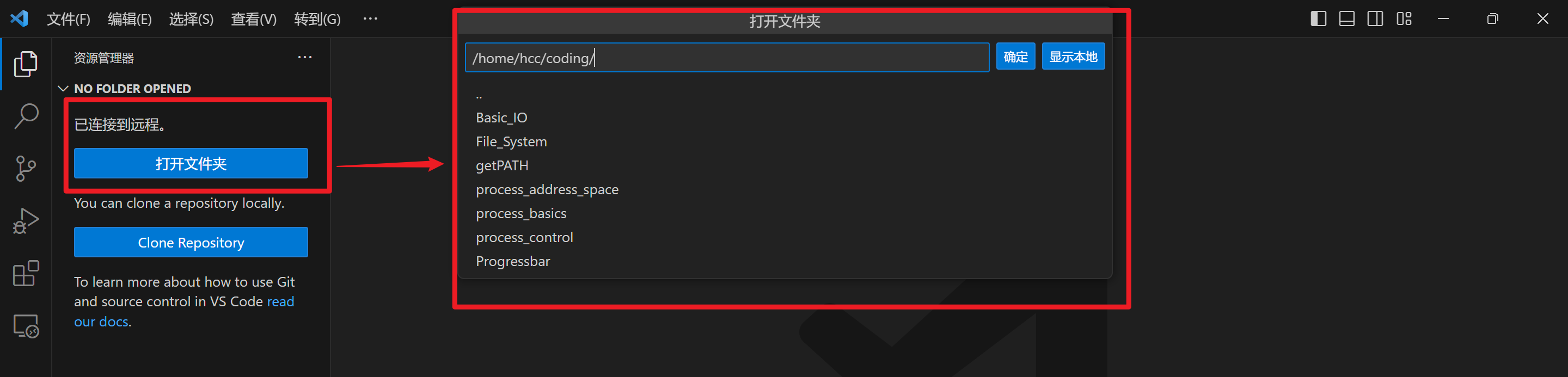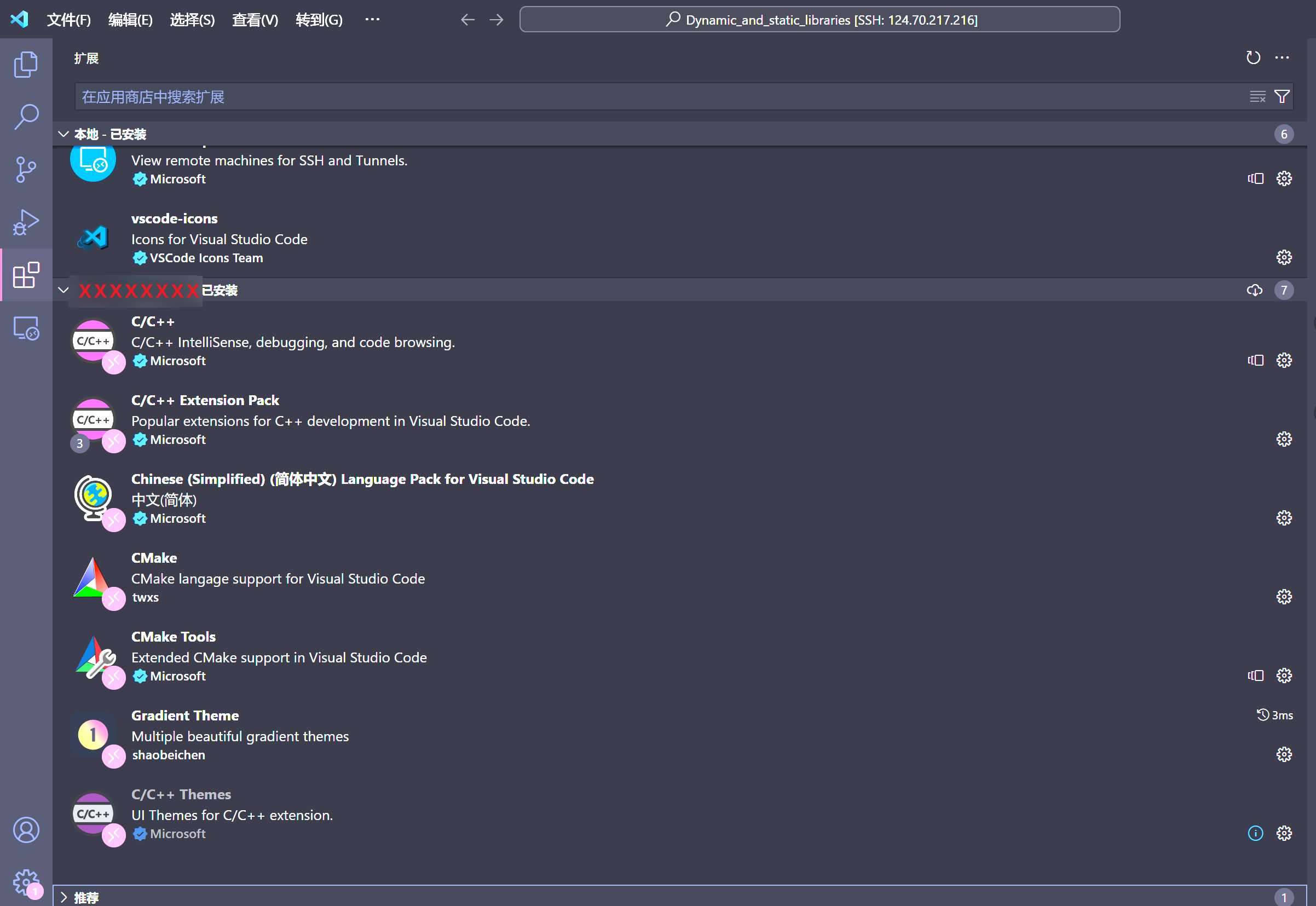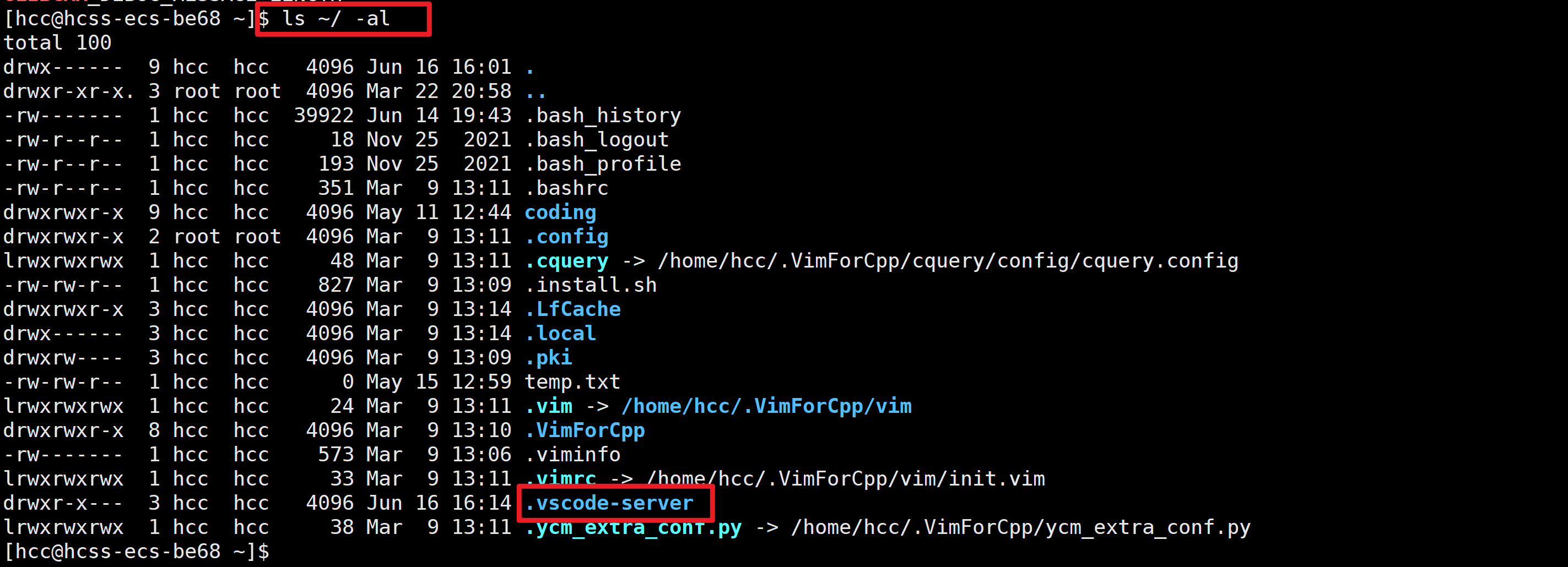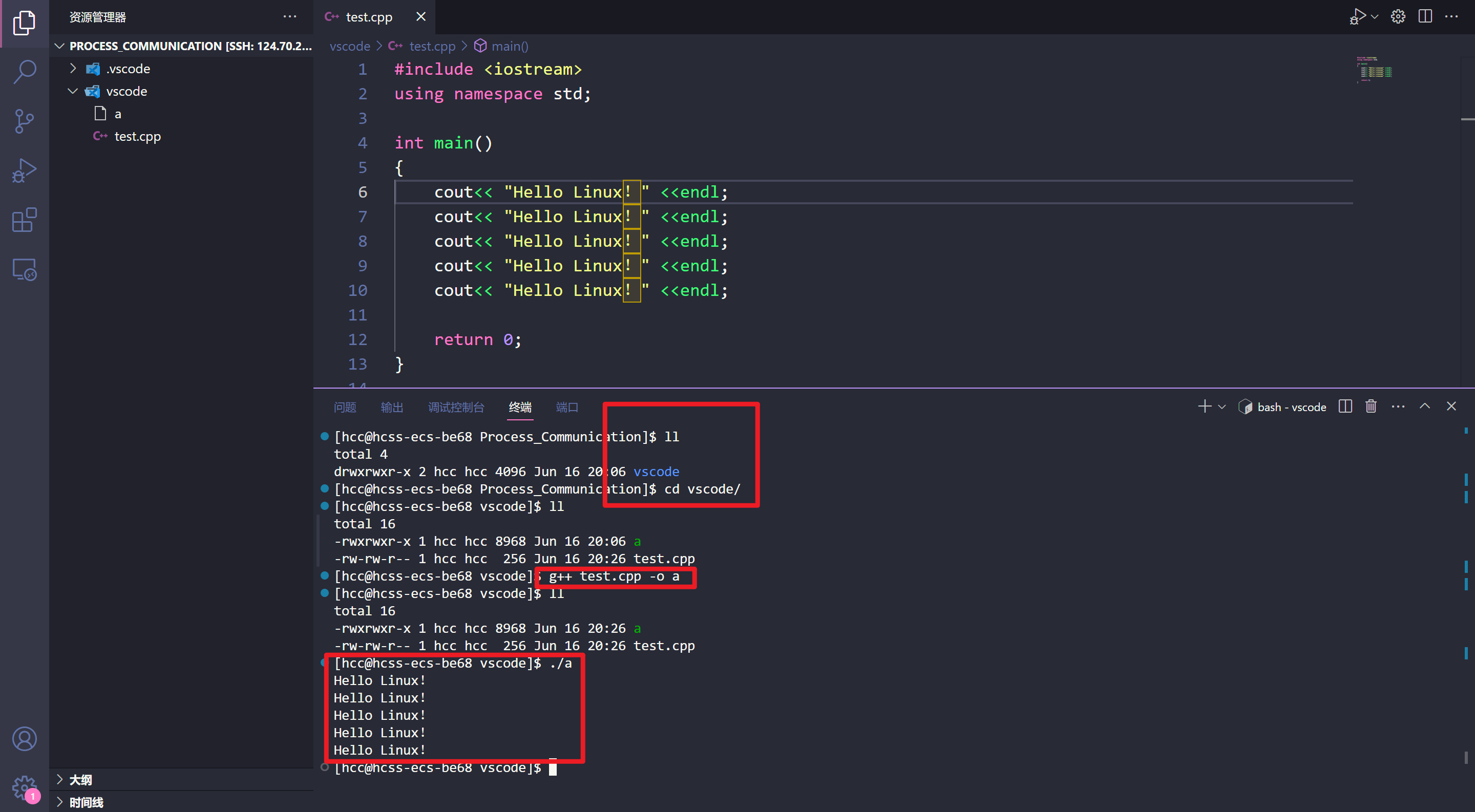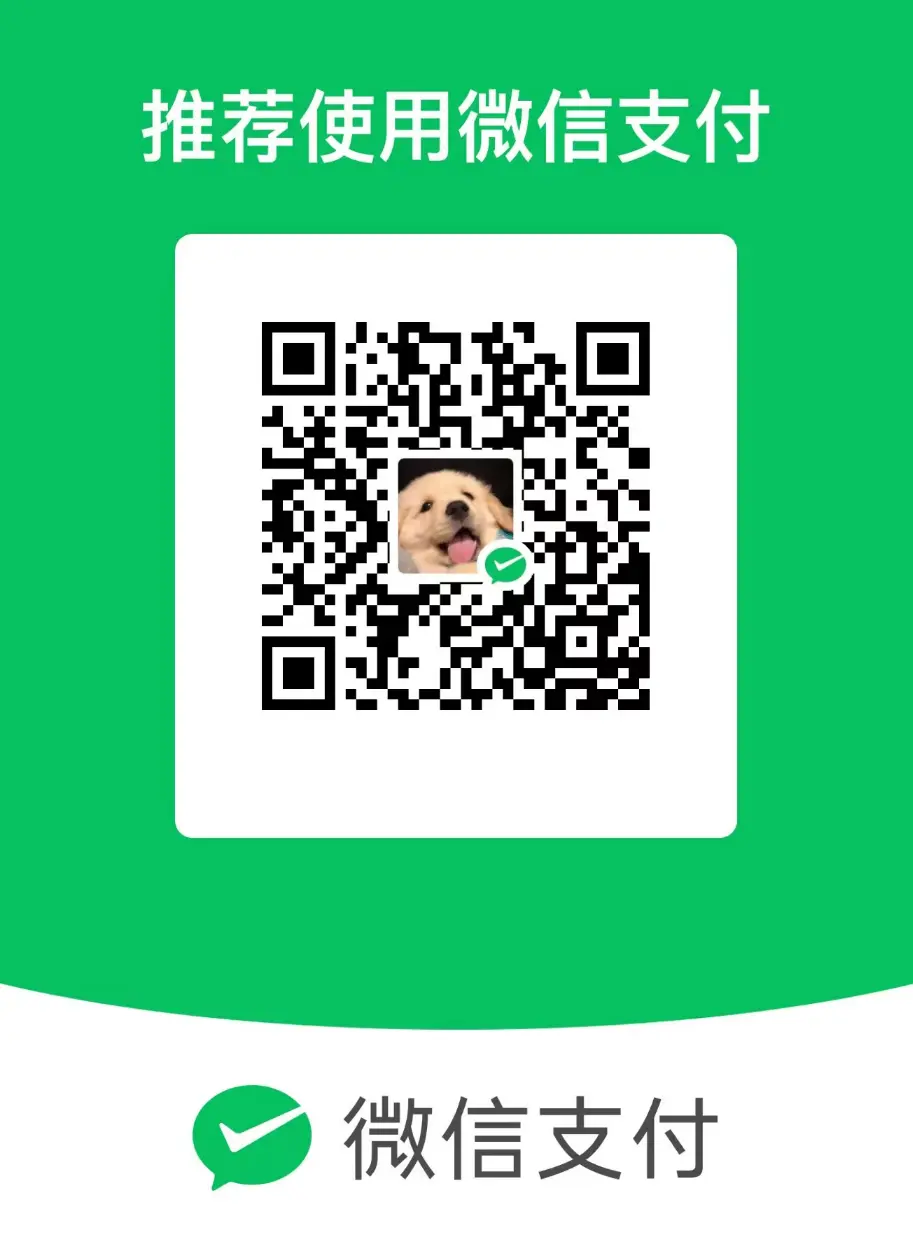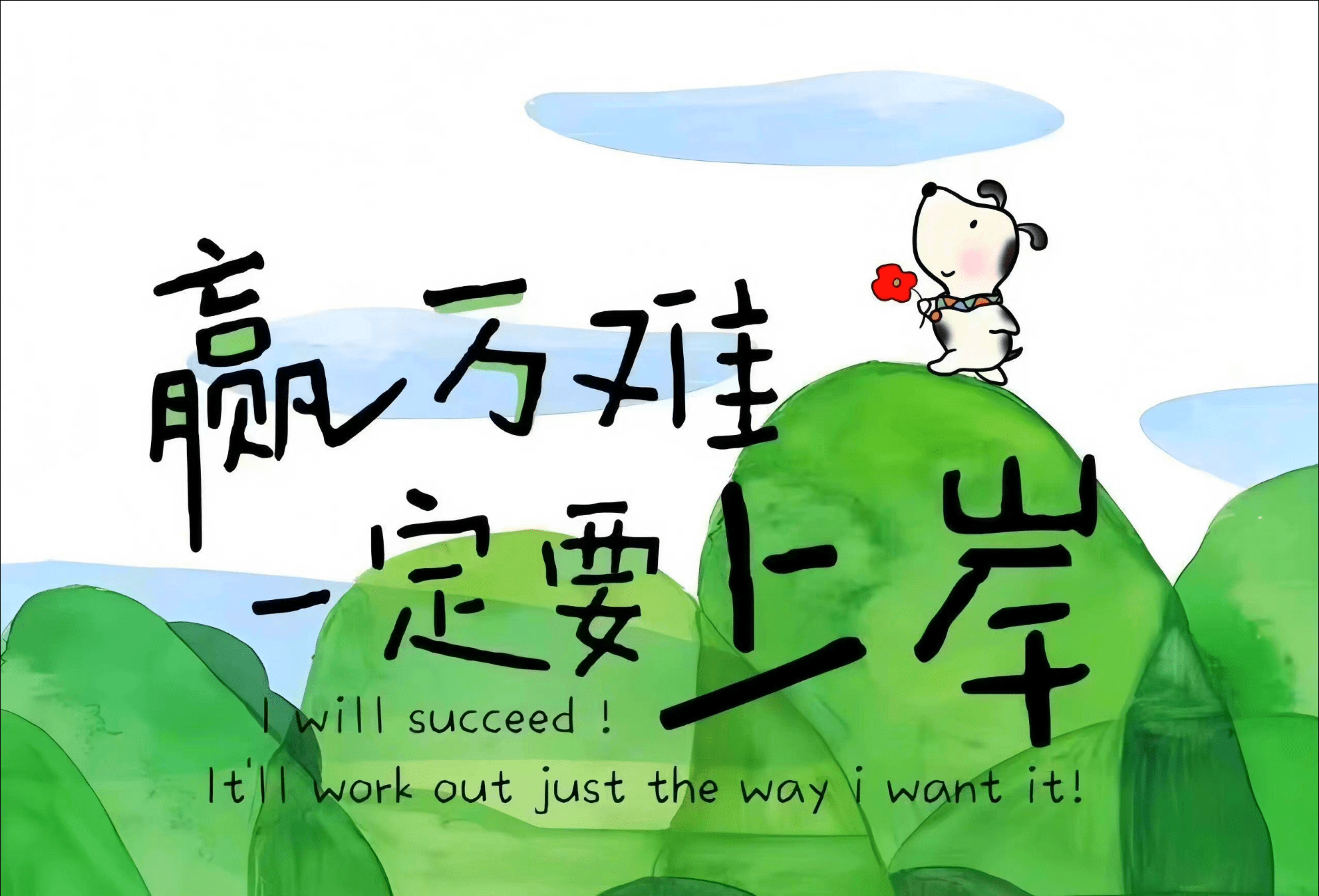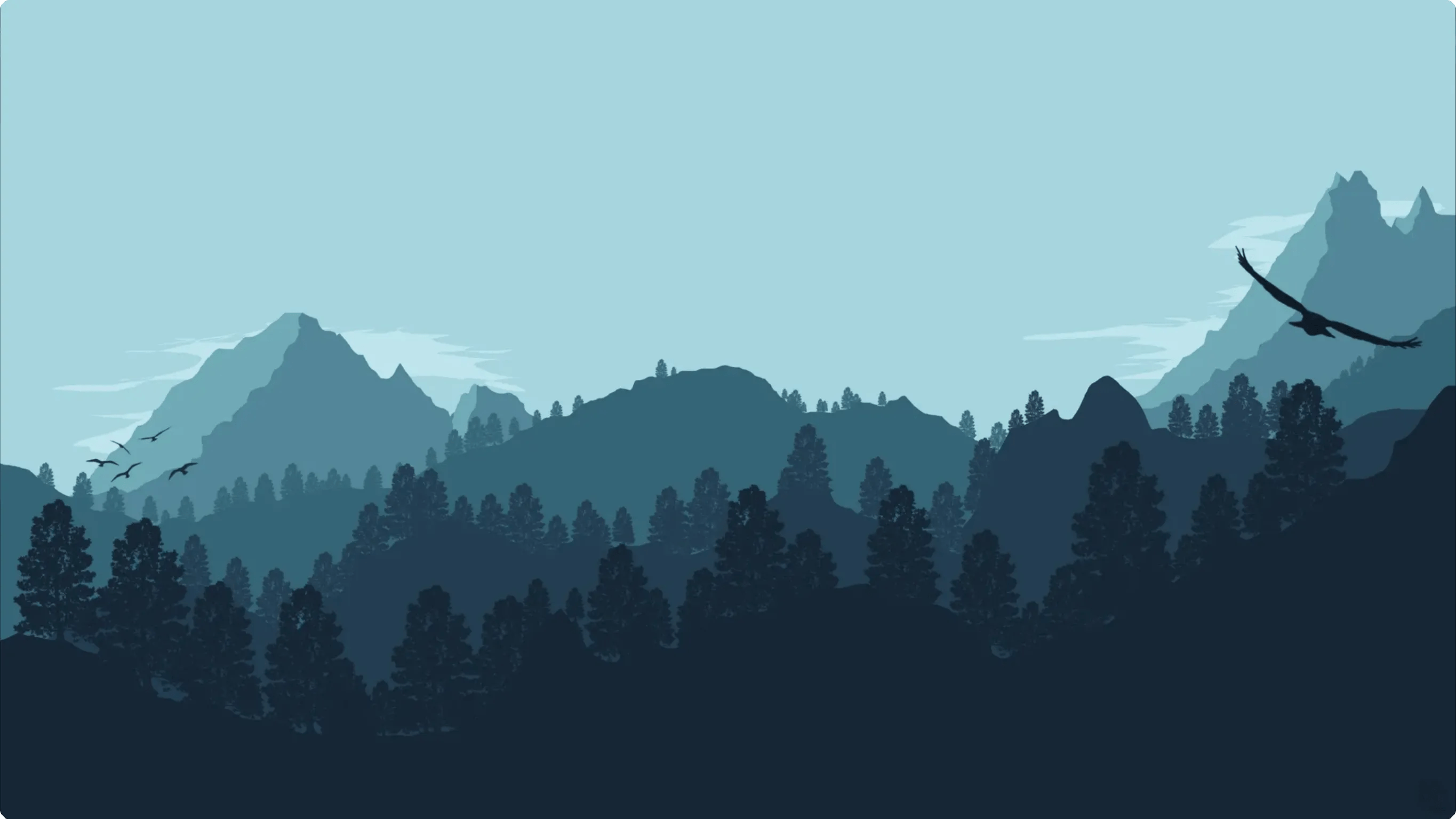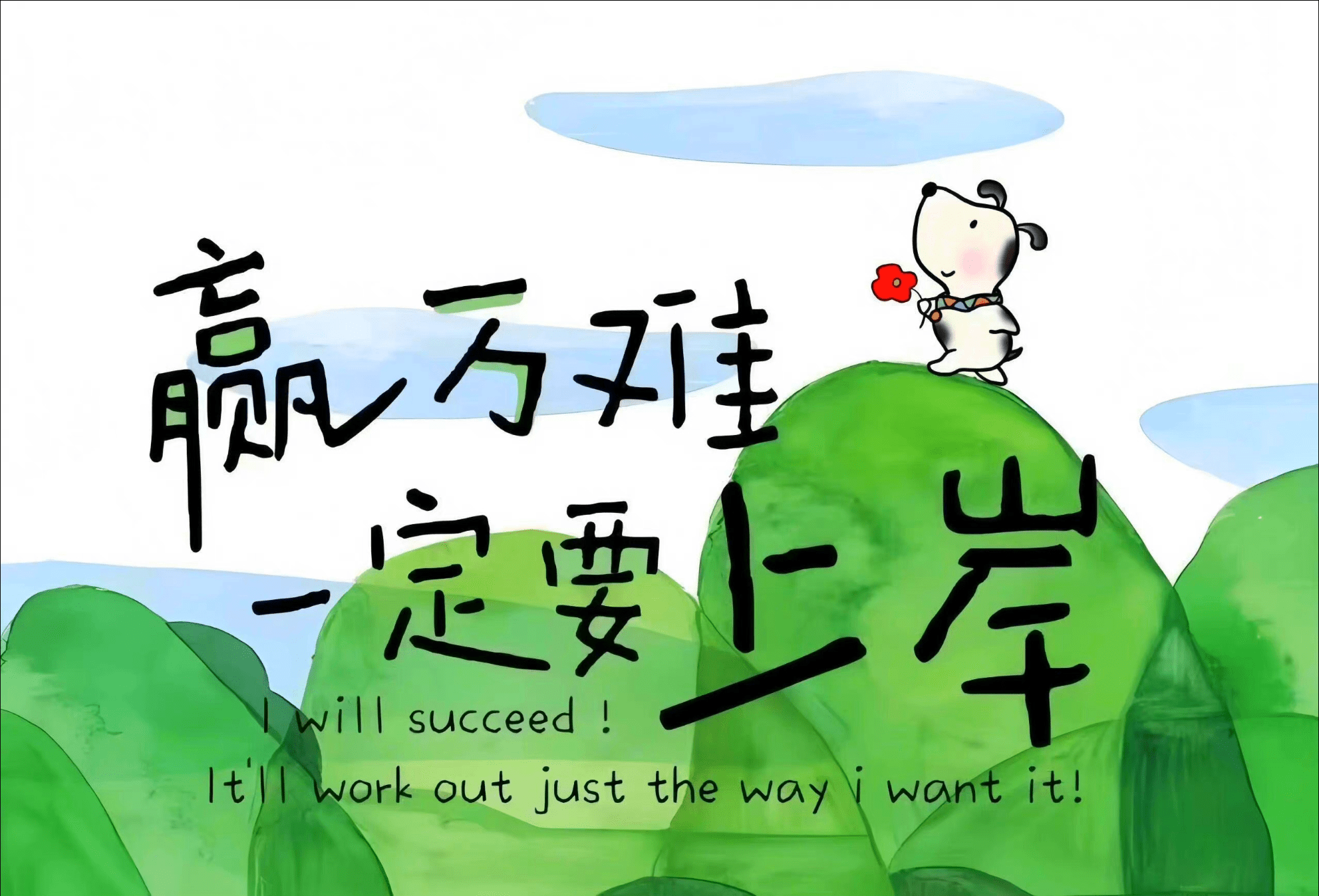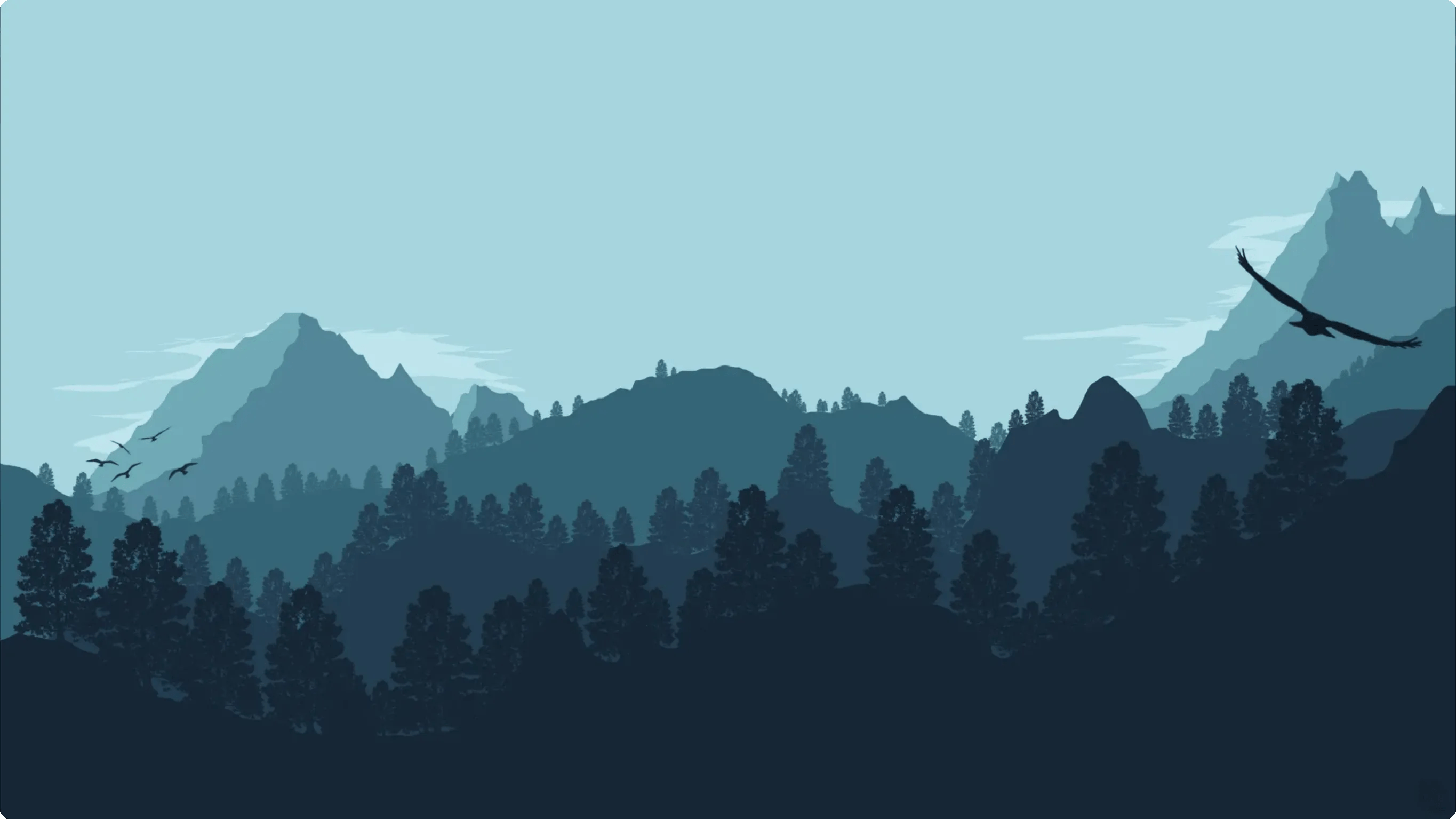029 VS Code 连接 Linux 服务器全流程解析

029 VS Code 连接 Linux 服务器全流程解析
小米里的大麦VS Code 连接 Linux 服务器全流程解析
关于 VS Code 最基本的使用这里就不过多赘述了,因为我这里之前已经装好配置过 VS Code 了,下面开始介绍如何使用 VS Code 连接远端主机进行开发:
1. 使用 VS Code 连接远端主机
- 首先在 Windows 下打开我们的 VS Code,找到扩展,下载插件 Remote - SSH。
- 下载完成后,添加远端主机: 摁下键盘的 F1 键,输入 Remote-SSH: Open SSH Host 的字样,在下方找到添加新的主机。
- 进行登录:基本格式是 ssh root@……(ssh + 空格 + root@ + 自己的公网 IP),就是当初在 Xshell 中进行登录一样。
- 本地记录: VS Code 会提示将在本地将远端的用户名和密码记录下来。
如何找到这个所谓的 config 文件?
我们的刚刚进行的本地记录文件(config)可以从 C 盘 的用户目录下的 .ssh\config 中找到,用记事本打开该文件,就是本地对远端主机的配置信息。
- 连接远端主机: 选中左边窗口栏的 远程资源管理器 下的 SSH 目录,鼠标右键你的公网 ip 文件,任选一个连接方式。
选择正确的平台、继续和输入正确的密码。
2. 连接出错,如何解决?(官方说明)
1. 在设置中正确配置 Config File 的文件路径(可解决 70%以上的问题)
2. 选用较低版本的 VS Code(可解决 90%以上的问题,也是最推荐的方案!)
像我一样出现下面的情况呢,就是 VS Code 版本太高了,建议再安装一个 1.85.1 版本的 VS Code ,虽然心里有那么一丁点膈应,但总比连不上好吧。
3. 提升远程主机 glibc 和 libstdc++ 的最低版本要求(不推荐)
仍然使用 Xshell 分别执行下面的命令:
1 | ldd --version # 检查 glibc 版本 |
| 检查项 | VS Code Server 最低要求 |
|---|---|
glibc 版本 | 最低要求:2.17 |
libstdc++ 版本 | 最低推荐:GLIBCXX_3.4.21 或更高 |
1. 使用新版系统
更换远程主机操作系统,使用如下之一:
- Ubuntu 20.04 / 22.04
- Debian 10+
- CentOS 8 / Rocky Linux / AlmaLinux
这些系统默认自带的 glibc 和 libstdc++ 都足够新,兼容 VS Code 的 Remote Server。
✅ 优点:一劳永逸,安全稳定
❌ 缺点:需要权限换服务器
2. 手动安装新版本 libstdc++(中高级方案)
如果不能更换系统,可以考虑以下方式 在本地目录下构建较新版本的 libstdc++ 并覆盖 VS Code Server 加载路径:
步骤简述:
- 下载新版本的 gcc 源码(例如 9.3.0)。
- 只编译
libstdc++子模块。 - 安装到用户目录下,比如
~/custom_libs/libstdc++。 - 在 VS Code SSH 配置中强制加上:
export LD_LIBRARY_PATH=~/custom_libs/libstdc++:$LD_LIBRARY_PATH。
3. 手动安装兼容的 glibc 和 libstdc++(仅限高阶用户)
如果你不能升级系统,只能尝试 在用户目录编译或下载新版 glibc 和 libstdc++ 并配置 LD_LIBRARY_PATH,但这个过程非常复杂,容易出错,不推荐初学者操作。
3. 使用 VS Code 连接主机开始开发
当我们连接上远端服务器后就可以打开文件开始像在 Xshell 中一样进行使用了,但是还有一点需要注意:我们使用 VS Code 进行远程连接时,最好只打开一个文件夹,且是包含文件较少的文件夹,最好不要直接打开最根目录的文件夹,因为使用 VS Code 远程连接本来就耗资源,加上自己的服务器主机是 2 核 2GB 的,当同步文件过多/过大时很容易卡死!如果服务器配置很高,就可以稍微肆意一点啦~
当我们打开文件夹以后,还需要再一次输入密码,之前输入密码是登录,这一次的密码用于同步文件,这里就不演示了。
1. 插件篇
连上主机后来写代码其实是不太顺手的,所以,我们还需要装一些插件用于代码高亮、提示等。注意一定要连接上主机后再下载自己想要的插件,这样才不是装到了自己 Windows 的本地(当然极少部分插件也只能安装在本地)!下面展示我的一些基本使用的插件,算是大道至简了,更多插件请自行探索。
此时,在 Xshell 中执行 ls ~/ -al 就会发现存在一个 .vscode-server 文件夹,它用于存放 VS Code Remote Server 在远程主机上的运行环境和相关组件。我们安装的远程插件就在这里,其还存在 VS Code 远程服务端核心二进制及其环境相关设置等,如果更换了服务器或清理 .vscode-server,就需要重新连接远程主机,VS Code 会:
- 自动重新下载 Remote Server 二进制。
- 自动安装必要插件。
2. 开发篇
首先确认自己的主机上是否存在 GNU C++ 编译器,大部分机器都存在 GCC ,但不一定都存在 G++,像我的机器上就没有,所以需要进行安装一下,使用下面的命令进行 G++ 的安装(任选其一):
1 | sudo yum install gcc-c++ |
gcc-c++ 是包含 g++ 编译器的软件包。安装完成后,就可以使用 g++ 来编译 C++ 程序了。使用命令 g++ -v 或者 g++ --version 验证是否安装成功,出现版本号等信息代表安装成功。
附加推荐:安装常用开发工具组(可选)
如果想使用更多开发工具(如 make、调试器 gdb 等),可以一并安装:
1 | sudo yum groupinstall -y "Development Tools" |
这个命令会自动安装一组软件包,非常适合服务器开发者使用。
3. 实战篇
下面的操作其实和在 Xshell 中操作区别不大,优点是使用 VS Code 代替了 Vim,下面简单演示一下基本使用: